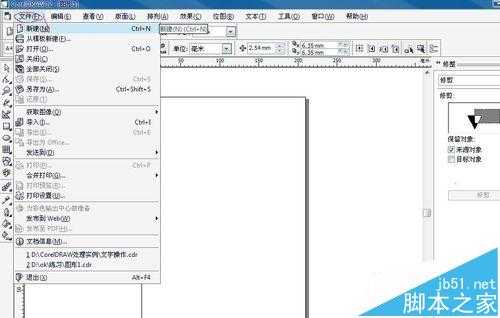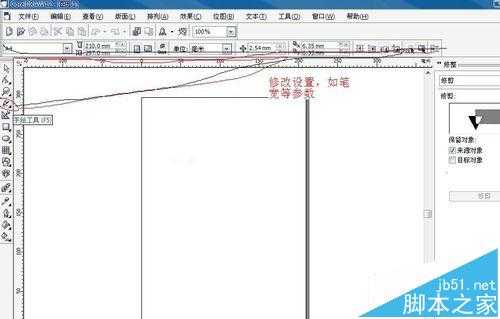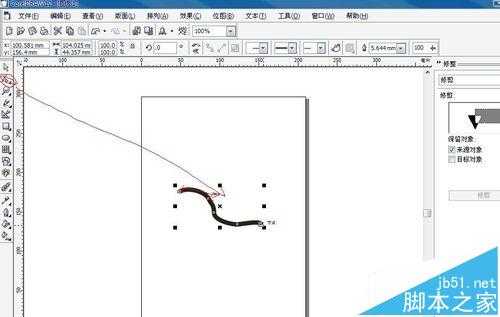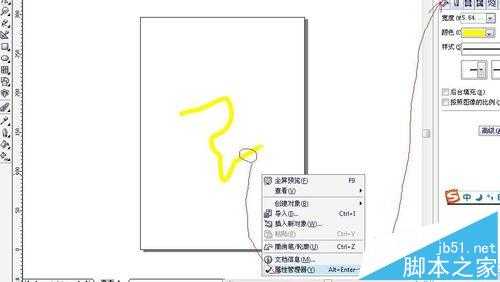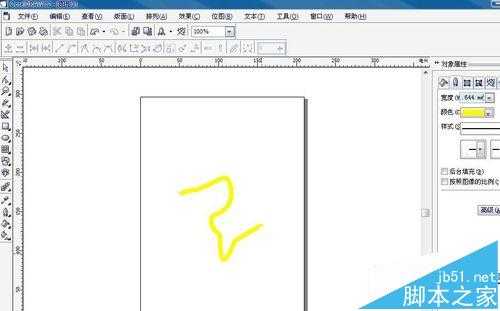coreldraw线条该怎么处理? coreldraw线条粗细颜色样式的设置方法
(编辑:jimmy 日期: 2025/12/22 浏览:2)
CorelDRAW处理线条也是我们做平面设计时常用的操作,这里介绍下方法。
1、打开CorelDRAW主程序,点击“文件”--“新建”,新建一个文件,如下图。
2、点击左侧工具栏的“手绘工具”,在菜单中设置手绘用笔的参数,设置好后,在空白文件上拖拽形成线条,如下图。
3、点击左侧工具栏中的拖拽变形工具,在图中线条中拖拽节点来改变线条曲线样子,如下图。
4、右击线条,选中“属性管理器”,这时,在右侧就会出现属性管理框,如下图。
5、点击对象属性中的笔型标签,如下图。
6、可以在标签中,修改属性,比如颜色,样式,笔宽等参数,如下图。
相关推荐:
cdr怎么制作科技型网状线条?
CDR怎么使用轮廓线编辑来加粗字体?
CDR中的虚线怎么画?CDR绘制虚线的方法
coreldraw中怎么将线条连接起来?cdr节点连接的教程
上一篇:cdr制作漂亮的浮雕文字效果
下一篇:CDR制作一些简单的小图标